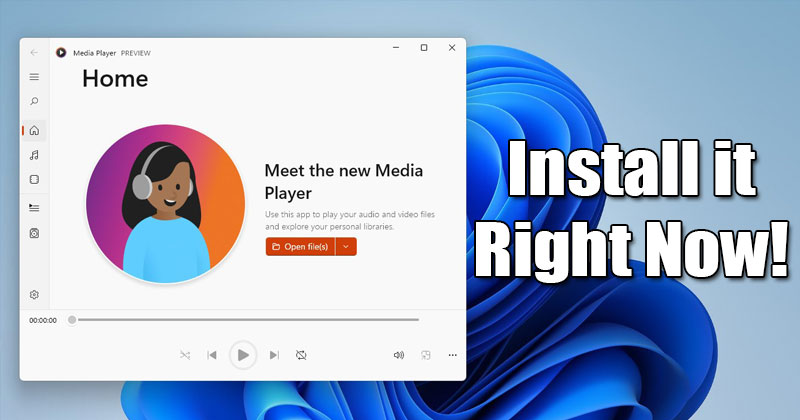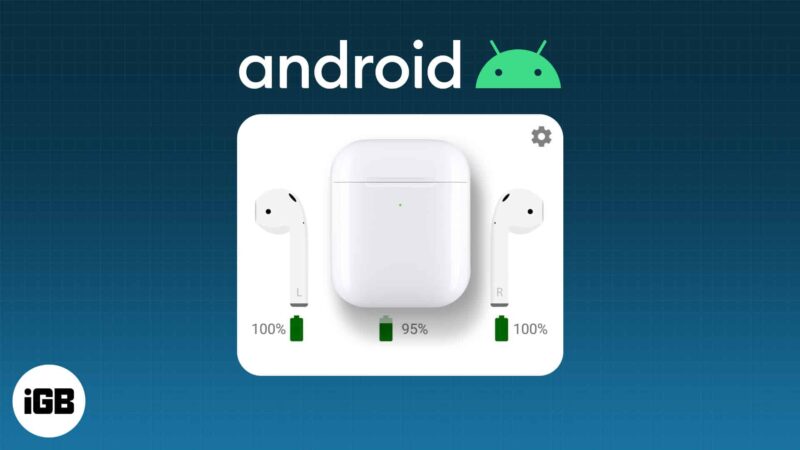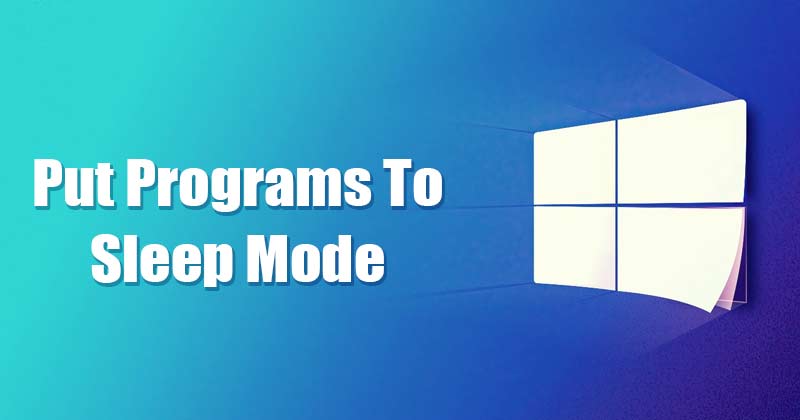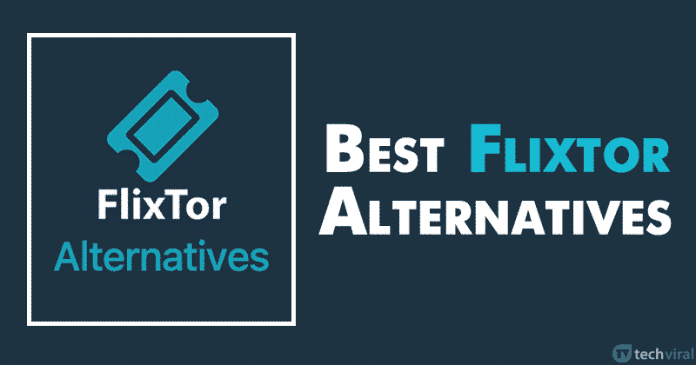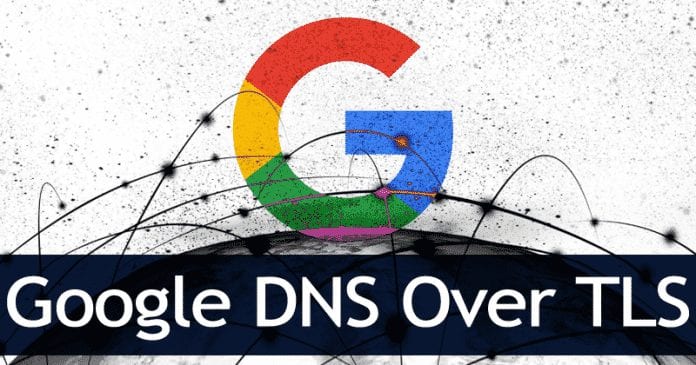Zkontrolujte historii aktualizací systému Windows ve Windows 10!
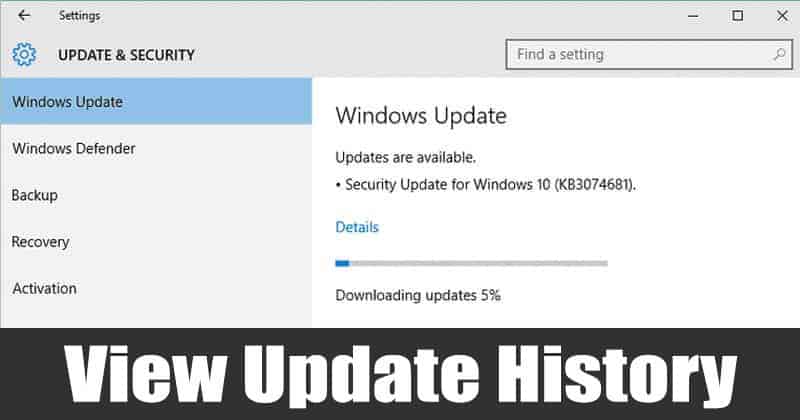
Pokud používáte Windows 10 nějakou dobu, možná víte, že Microsoft často vydává aktualizace. Aktualizace jsou různých typů – aktualizace kvality, aktualizace ovladačů, aktualizace definic a další bezpečnostní záplaty atd.
Windows 10 je navržen tak, aby automaticky instaloval všechny aktualizace. Jsou však chvíle, kdy není jasné, kdy byly jednotlivé aktualizace nainstalovány. Pokud vám například chybí nějaká funkce, možná budete chtít zkontrolovat, jakou verzi Windows 10 používáte nebo jaké sestavení.
Pokud uvidíte seznam naposledy nainstalovaných aktualizací, budete moci získat jasnou představu o tom, jaké aktualizace je třeba nainstalovat a jaké ne. Windows 10 nabízí dva různé způsoby, jak zobrazit seznam naposledy nainstalovaných aktualizací.
Kroky k získání seznamu všech nainstalovaných aktualizací ve Windows 10
K zobrazení historie aktualizací můžete použít stránku Windows Update nebo použít Ovládací panely. Tento článek bude sdílet dva nejlepší způsoby zobrazení historie aktualizací na počítačích se systémem Windows 10. Takže, pojďme se podívat.
1. Použití Aktualizace a zabezpečení
Při této metodě zkontrolujeme stránku Aktualizace a zabezpečení a zkontrolujeme dříve nainstalované aktualizace. Postupujte podle několika jednoduchých kroků uvedených níže.
Krok 1. Nejprve klikněte na tlačítko Start systému Windows a vyberte „Nastavení“.
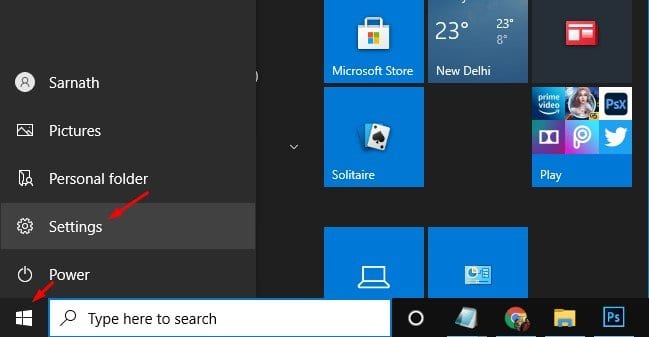
Krok 2. Na stránce Nastavení klikněte na možnost „Aktualizace a zabezpečení“.
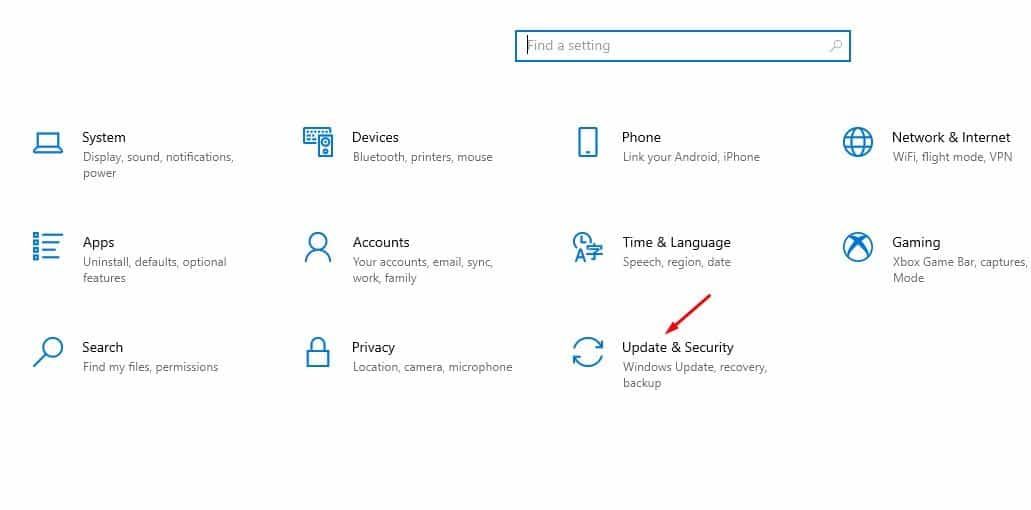
Krok 3. Nyní v levém podokně klikněte na ‘Windows Update.’
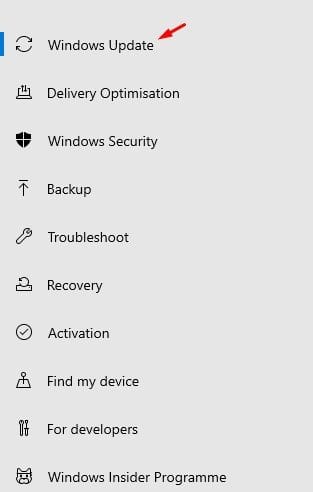
Krok 4. V pravém podokně klikněte na „Zobrazit historii aktualizací“.
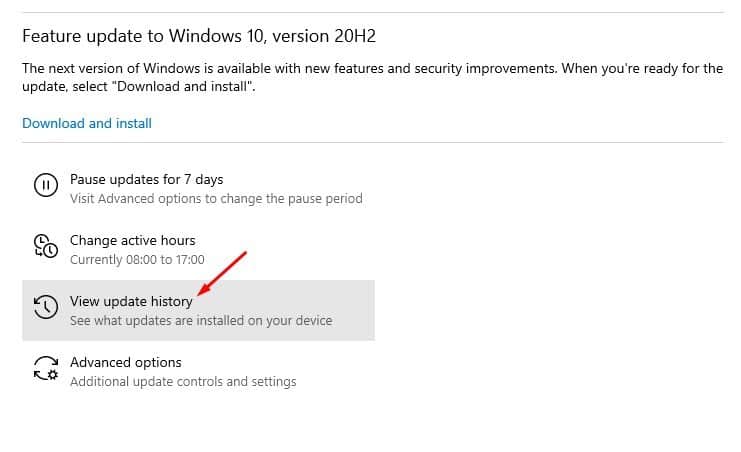
Krok 5. Na další stránce se zobrazí všechny historie aktualizací a každá z nich bude rozdělena do sekcí. Sekce můžete rozbalit a zkontrolovat nainstalované aktualizace.
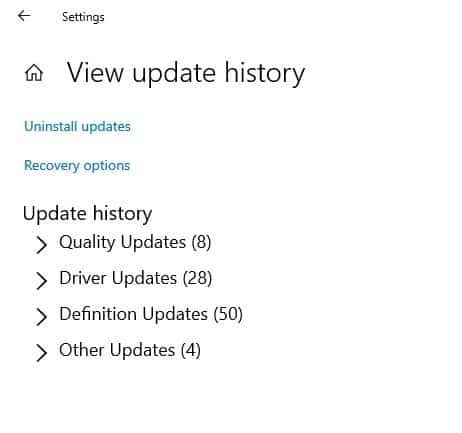
A je to! Jsi hotov. Takto můžete zkontrolovat historii aktualizací ve Windows 10.
2. Pomocí Ovládacích panelů
Pokud z nějakého důvodu nemůžete zobrazit historii aktualizací na stránce Nastavení, můžete zvážit tuto metodu. V této metodě použijeme ovládací panel ke kontrole dostupných aktualizací.
Krok 1. Nejprve otevřete vyhledávání ve Windows a vyhledejte „Ovládací panely“.
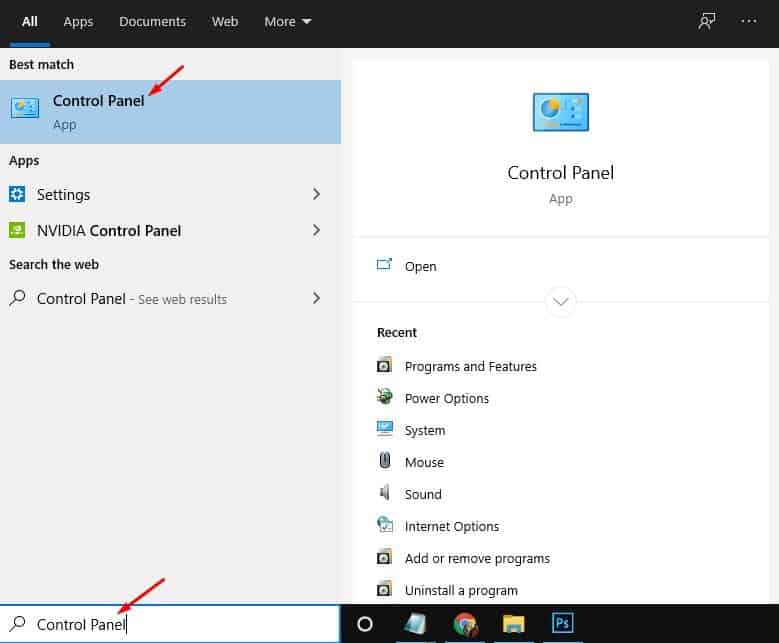
Krok 2. Na ovládacím panelu klikněte na ‘Programy a funkce.’
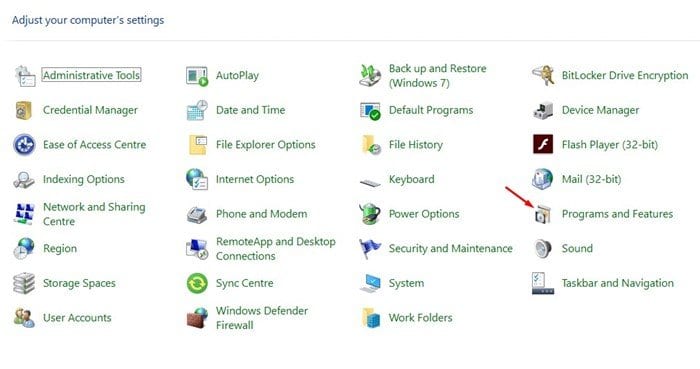
Krok 3. Nyní klikněte na možnost „Zobrazit nainstalované aktualizace“.
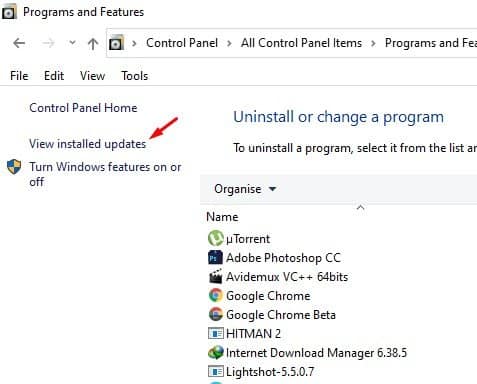
Krok 4. Na další stránce se zobrazí seznam všech aktualizací, které byly nainstalovány do vašeho systému.
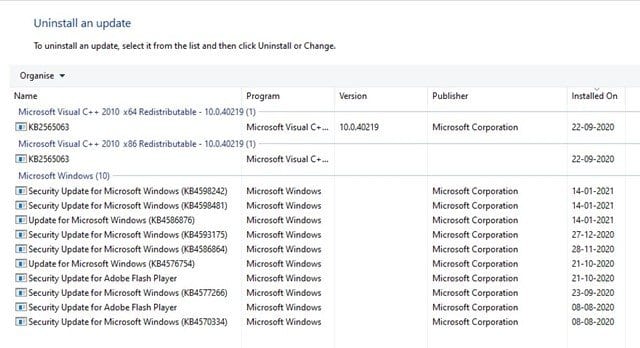
A je to! Jsi hotov. Takto můžete využít ovládací panel ke kontrole nainstalovaných aktualizací.
Tento článek je tedy o tom, jak zkontrolovat nainstalované aktualizace ve Windows 10. Doufám, že vám tento článek pomohl! Sdílejte to prosím také se svými přáteli. Máte-li v této souvislosti nějaké pochybnosti, dejte nám vědět do pole pro komentáře níže.